綺麗な線画を描きたいと思っている今日この頃。線画用のペンにとある機能がついていることに気づきました。
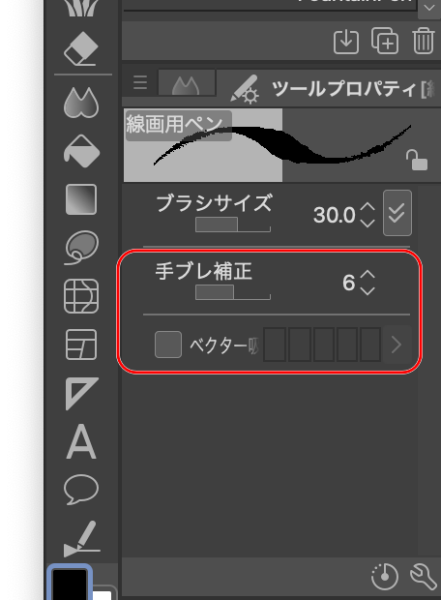
手ぶれ補正とベクター吸着です。
この機能についての情報があまり見つからなかったので、備忘録を兼ねてメモします。
手ブレ補正
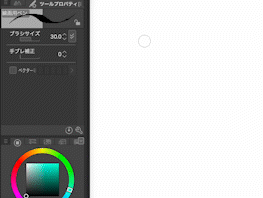
手ブレ補正を使用した実際の例です。二回ともほぼ同じ速さでストロークしています。
手ブレ補正を最大にしてストロークするとペンの素早い動きに線がついてこなくなります。
ストロークが遅い場合はペンの動きに線がすぐについてきてしまうと線がカクつくことがありますが、手ブレ補正を使うことでカクつきを防ぐことができます。
手ぶれ補正が強すぎると思ったように線を引けない原因になるので自身の描き方に合った強さで使うのがおすすめです。
ベクター吸着
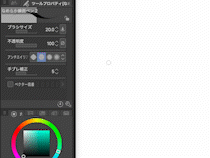
ベクター吸着を使用した実際の例です。どちらもほぼ同じ位置に線を繰り返し描く動作をしています。
ベクター吸着がない場合、同じ位置に線を描くことは難しく、幾重にもなっていることがわかります。
ベクター吸着を最大で使用すると、一度目に描いた線に吸着され、全く同じ位置に線を引くことができます。(一定の距離離れた位置に線を描くと吸着されません。)
この機能を使えば、線の交差点がズレてしまう事象を防止できそうです。
複数描かれた線があると近い方に吸着されるためか線が不自然な方向に伸びることがあります。
程よい吸着の強さで使用するのがおすすめです。
手ブレ補正とベクター吸着が表示されないとき
手ブレ補正とベクター吸着があるペンとないペンがある…?
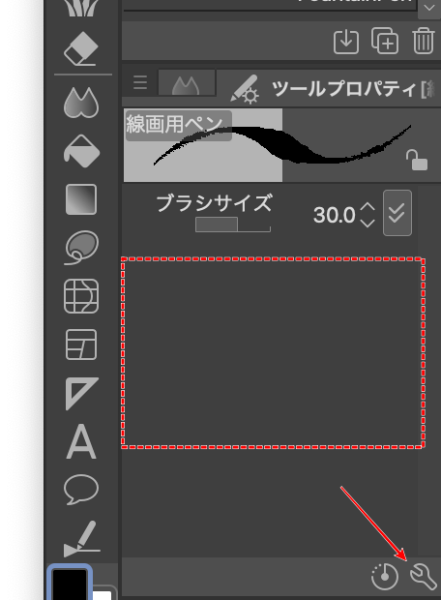
そんなことはありません。設定から設定できます。右下のアイコンをクリック。
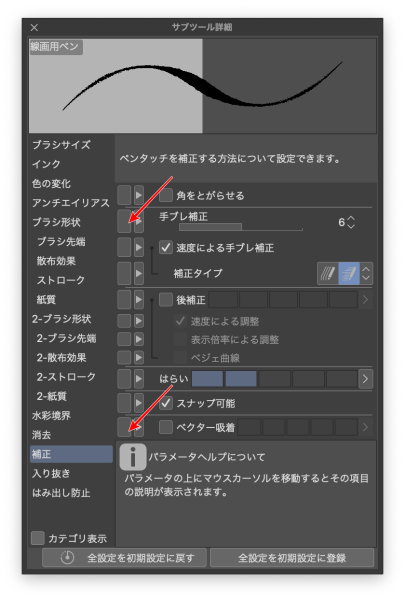
サブツール詳細画面が開くので、左の「補正」の中にある、手ぶれ補正とベクター吸着をクリックします。
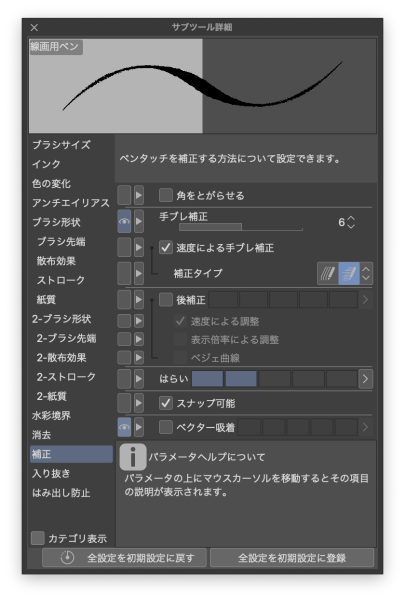
目のマークがつきました。
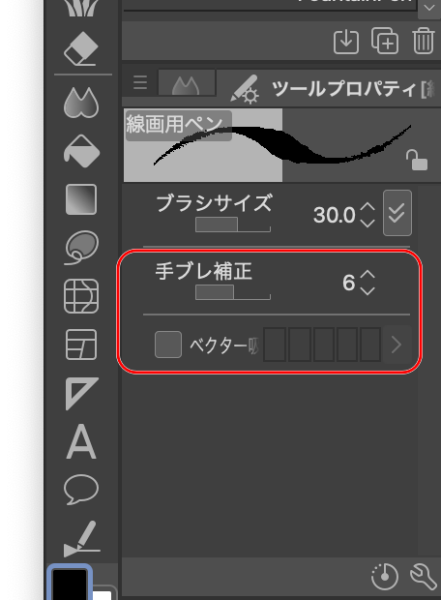
手ブレ補正とベクター吸着が表示されました。
ベクター吸着が使用できないとき
ベクター吸着はベクターレイヤーのみで使用できます。
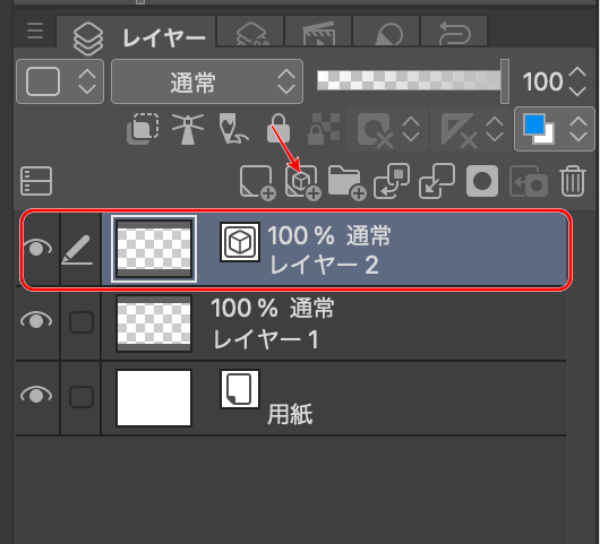
ベクターレイヤーを作成してください。
ベクターレイヤー内であれば使用できますのでお試しください。

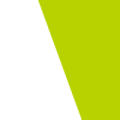
コメント